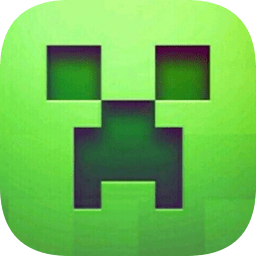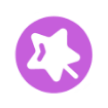微软输入法手机版下载是一款输入法设置工具,具有丰富的输入方式,支持简体中文、繁体中文、英语、藏语、蒙古语、法语等数百种语言。输入准确性较高,减少了用户的修改次数,满足用户在各种场景下的输入需求。用户可以快速输入常用短语、符号和表情等,提升输入效率,感兴趣的用户快来下载试试吧!
微软输入法启用教程
1、下载并打开微软输入法来到下方界面,点击第一步启用微软输入法
2、点击之后来到下方界面,找到并打开微软输入法后方的开关
3、之后会自动返回微软输入法引导界面,接着点击第二步来选择使用微软输入法作为默认输入法
4、点击之后一般会出现下方弹窗,根据手机系统各有差异,不过仅需选择微软输入法即可
5、最后点击完成即可,启用之后会自动跳转微软输入法设置界面
微软输入法中英文来回跳
解决微软输入法中英文来回切换的问题,可以通过以下几种方法实现:
通过系统设置调整
打开设置:通过点击任务栏中的开始菜单,选择“设置”选项。
选择语言:在设置界面中,点击左侧的“语言”选项。
修改首选语言:在右侧选择“首选语言”下的“中文”,然后点击“选项”。
调整输入法默认模式:找到“微软拼音”输入法,将其默认模式改为“英语”。
取消勾选快捷键:在“按键”设置中,取消勾选“shift”和“Ctrl”作为中英文模式切换的快捷键。
如何输入顿号
1、首先要确保自己的输入法是微软输入法。
2、然后切换成中文输入法再按顿号就可以打出来了。
3、也可以通过键盘按键“capslk”来切换。
4、最后就可以按下、键打出顿号了。
微软输入法怎么放到任务栏
要将微软输入法放到任务栏,您可以按照以下步骤进行操作:
Windows11用户:
打开“设置”应用。可以通过按下Win+I快捷键来快速打开。
在设置菜单中,选择“时间和语言”。
然后选择“语言和区域”。
接着选择“输入”。
在“高级键盘设置”下,找到“使用桌面语言栏”选项,并将其取消勾选。
更新日志
v9.10.43.24版本
现在,您可以长按动态贴纸提要中的项目,以更大的尺寸预览它们。